使用休眠功能导致系统之家Win7旗舰版自动重启的解决诀窍
发布时间:2015-08-27 作者:win7旗舰版系统下载
电脑启用休眠后,系统就会将当前处于运行状态的数据保存在硬盘中,整机将完全停止供电,虽然这也不会影响对电脑的操作。但最近有用户反馈自己的使用休眠后电脑会自动重启的问题,怎么办呢?下面小编给大家分享使用休眠功能导致系统之家Win7旗舰版自动重启的解决诀窍,具体设置如下:
1、打开开始菜单,搜索中输入“电源选项”,然后进入电源管里(也可从控制面板进入)。
2、点击当前电源计划的“更改电源计划设置”。
3、点击“更改高级电源设置”选项。
4、在高级电源设置中点击展开“睡眠”功能,将“允许使用唤醒定时器”设置为“禁用”,然后点击“确定”按钮。
5、完成以上步骤后,打开“设备管理器”,在设备管理器中展开“网络适配器”并双击你的网卡。
6、在网卡属性中,切换到“电源管理”,取消“允许此设备唤醒计算机”的选项,再点击“确定”。
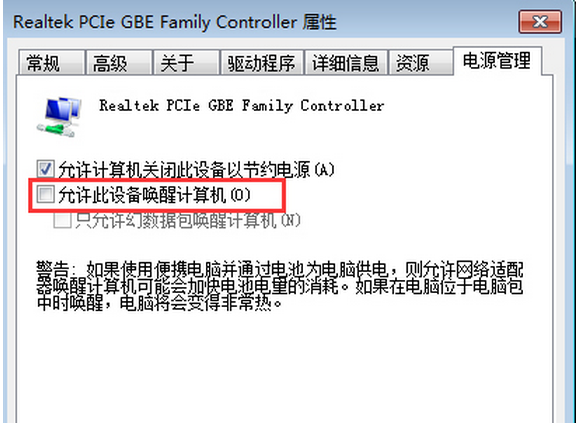
7、开机时进入到BIOS界面中,按F9键恢复一下出厂设置,然后按F10键保存即可。
以上就是使用休眠功能导致系统之家Win7旗舰版自动重启的解决诀窍介绍了,遇到相同问题的用户,请参照以上方法设置吧。
1、打开开始菜单,搜索中输入“电源选项”,然后进入电源管里(也可从控制面板进入)。
2、点击当前电源计划的“更改电源计划设置”。
3、点击“更改高级电源设置”选项。
4、在高级电源设置中点击展开“睡眠”功能,将“允许使用唤醒定时器”设置为“禁用”,然后点击“确定”按钮。
5、完成以上步骤后,打开“设备管理器”,在设备管理器中展开“网络适配器”并双击你的网卡。
6、在网卡属性中,切换到“电源管理”,取消“允许此设备唤醒计算机”的选项,再点击“确定”。
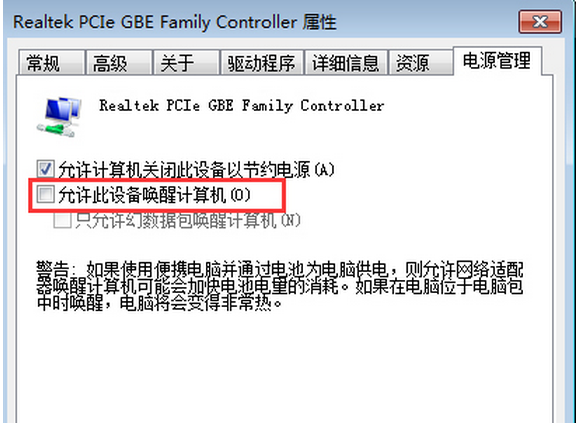
7、开机时进入到BIOS界面中,按F9键恢复一下出厂设置,然后按F10键保存即可。
以上就是使用休眠功能导致系统之家Win7旗舰版自动重启的解决诀窍介绍了,遇到相同问题的用户,请参照以上方法设置吧。
- 系统之家Win7旗舰版
- 系统之家GHOST WIN7 SP1 X64装机版V15.12_系统之家WIN7旗舰版64位
- 系统之家windows7旗舰版64位稳定安全版下载 V2017.02
- 系统之家64位win7旗舰版纯净版下载 v2018.01
- 系统之家GHOST WIN7 SP1 64位旗舰版V2016.10系统下载
- 系统之家win7系统32位旗舰版下载v2017.11
- 系统之家WIN7纯净版
- 系统之家GHOST WIN7 SP1官方纯净版(32位)V15.09_WIN7纯净版下载
- 系统之家GHOST WIN7 SP1 X64安全纯净版V2015.08_系统之家64位纯净系统
- 系统之家GHOST WIN7 SP1 X64纯净版V2015.09_最新WIN7纯净版系统
- 系统之家GHOST WIN7 SP1 64位稳定纯净版V16.01_系统之家WIN7系统
- 系统之家 Ghost Win7 SP1 x32位纯净旗舰版 v2015.04
------分隔线------
- 相关推荐
- 小编推荐
- 系统之家系统下载
温馨提示:这里是下载地址,点击即可高速下载!
- Win7旗舰版
Win7 32位旗舰版
Win7 64位旗舰版
系统之家Win7旗舰版
雨林木风win7旗舰版
电脑公司Win7旗舰版
深度技术WIN7旗舰版
新萝卜家园WIN7旗舰版
技术员联盟win7旗舰版
番茄花园Win7旗舰版
大地WIN7旗舰版
中关村WIN7旗舰版
笔记本win7旗舰版
其他WIN7旗舰版
- Win7纯净版
Win7 32位纯净版
Win7 64位纯净版
系统之家WIN7纯净版
雨林木风win7纯净版
电脑公司Win7纯净版
深度技术win7纯净版
新萝卜家园WIN7纯净版
番茄花园WIN7纯净版
技术员联盟win7纯净版
中关村WIN7纯净版
大地WIN7纯净版
笔记本win7纯净版
其他Win7纯净版
- Win7系统排行
 深度技术 Ghost Win7 SP1 X86旗舰专业版(32位)2014.05 系统下载深度技术 Ghost Win7 SP1 X86旗舰专业版(32位)2014.05 系统下载
深度技术 Ghost Win7 SP1 X86旗舰专业版(32位)2014.05 系统下载深度技术 Ghost Win7 SP1 X86旗舰专业版(32位)2014.05 系统下载 中关村Ghost win7 旗舰版2014V3 最新 win7 32位系统下载中关村Ghost win7 旗舰版2014V3 最新 win7 32位系统下载
中关村Ghost win7 旗舰版2014V3 最新 win7 32位系统下载中关村Ghost win7 旗舰版2014V3 最新 win7 32位系统下载 雨林木风 GHOST WIN7 SP1 X64旗舰装机版(64位)2014.05 系统下载雨林木风 GHOST WIN7 SP1 X64旗舰装机版(64位)2014.05 系统下载
雨林木风 GHOST WIN7 SP1 X64旗舰装机版(64位)2014.05 系统下载雨林木风 GHOST WIN7 SP1 X64旗舰装机版(64位)2014.05 系统下载 雨林木风 GHOST WIN7 SP1 X86旗舰装机版(32位)2014.05 系统下载雨林木风 GHOST WIN7 SP1 X86旗舰装机版(32位)2014.05 系统下载
雨林木风 GHOST WIN7 SP1 X86旗舰装机版(32位)2014.05 系统下载雨林木风 GHOST WIN7 SP1 X86旗舰装机版(32位)2014.05 系统下载 番茄花园GhostWIN7 SP1 X86装机版2014.04 最新32位旗舰版下载番茄花园GhostWIN7 SP1 X86装机版2014.04 最新32位旗舰版下载
番茄花园GhostWIN7 SP1 X86装机版2014.04 最新32位旗舰版下载番茄花园GhostWIN7 SP1 X86装机版2014.04 最新32位旗舰版下载 新萝卜家园 GhostWin7_SP1 X86极速旗舰版(32位)v2014.05 系统下载新萝卜家园 GhostWin7_SP1 X86极速旗舰版(32位)v2014.05 系统下载
新萝卜家园 GhostWin7_SP1 X86极速旗舰版(32位)v2014.05 系统下载新萝卜家园 GhostWin7_SP1 X86极速旗舰版(32位)v2014.05 系统下载 电脑公司 GhostWin7_SP1 X64旗舰特别版(64位)v2014.05 系统下载电脑公司 GhostWin7_SP1 X64旗舰特别版(64位)v2014.05 系统下载
电脑公司 GhostWin7_SP1 X64旗舰特别版(64位)v2014.05 系统下载电脑公司 GhostWin7_SP1 X64旗舰特别版(64位)v2014.05 系统下载 技术员联盟 GhostWin7 Sp1 X64装机旗舰版(64位)2014.05 系统下载技术员联盟 GhostWin7 Sp1 X64装机旗舰版(64位)2014.05 系统下载
技术员联盟 GhostWin7 Sp1 X64装机旗舰版(64位)2014.05 系统下载技术员联盟 GhostWin7 Sp1 X64装机旗舰版(64位)2014.05 系统下载
- U盘装系统工具
- 重装系统工具
- 软件下载
